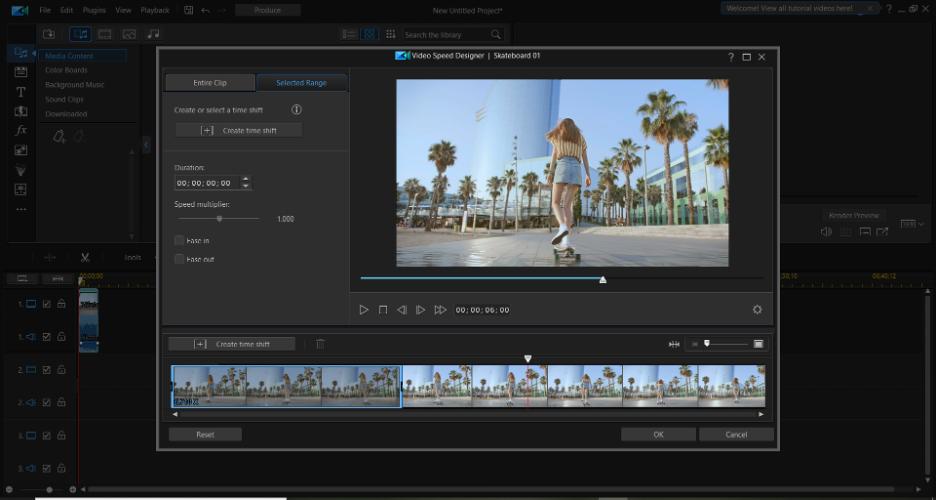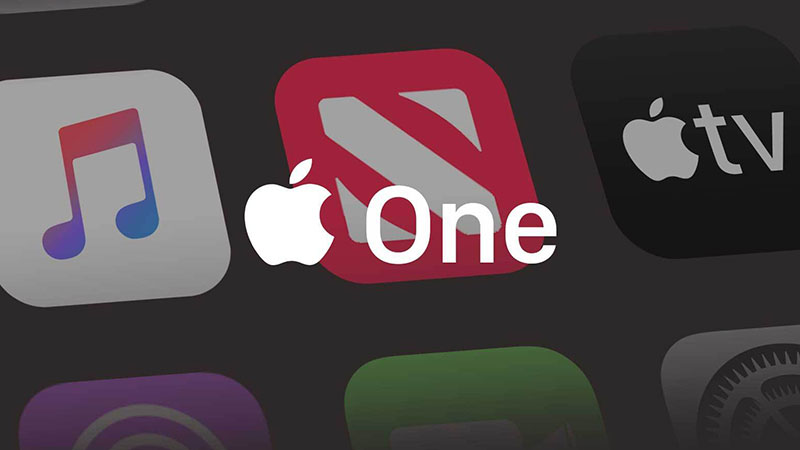ابزارهای ویرایش چندین روش برای جلوه دادن به فیلم های شما دارند. تغییر سرعت کلیپ های شما با جلوه های آهسته و سریع می تواند بلافاصله آنها را به یک محصول به سبک هالیوود تبدیل کند. همچنین شما می توانید با ایجاد تایم لپس سرعت کلیپ های طولانی را افزایش دهید این مدل ویدئو برای بینندگان بسیار جذاب است. این تکنیک ها و ابزارهای ساده را بررسی کنید تا بدون زحمت این جلوه ها را در ویدیوهای بعدی خود اعمال کنید. در این مطلب از انارمگ به آموزش نحوه افزایش و کاهش سرعت ویدئو در آیفون خواهیم پرداخت.
چگونه سرعت ویدئو را در مک تغییر دهیم؟
قبل از شروع ، به یک برنامه ویرایش مناسب با قابلیت تغییر سرعت ویدئو نیاز خواهید داشت. شما می توانید برنامه PowerDirector که بسیار پرطرفدار است را دانلود کنید. این نرم افزار کنترل کاملی بر تمام گزینه های سرعت فیلم شما ارائه می دهد. برای ویرایش سرعت فیلم در آیفون مراحل زیر را دنبال کنید:
1. کلیپ مدنظر خود را روی تایم لاین بارگذاری کنید؛
2. سپس کلیپ مدنظر خود را با نشانگر انتخاب کنید؛
3. روی “Tools” در سمت چپ وسط صفحه کلیک کنید. اینجا یک منوی کشویی ظاهر می شود؛
4. حالا از منوی باز شده، گزینه Video Speed را انتخاب کنید؛
5. در بالای پنجره جدید، دو گزینه پیش رو دارید: اعمال افکت روی “کل کلیپ” یا “قسمت انتخاب شده”
6. برای اعمال جلوه روی “کل کلیپ”؛
به سادگی آن گزینه را انتخاب کنید و برای سرعت بخشیدن به کلیپ، یا اسلوموشن کردن آن نوار زیر “Speed Multiplier” به سمت چپ بکشید
برای اعمال جلوه ، روی “Ok” در پایین سمت راست پنجره کلیک کنید.
7. برای اعمال افکت برای قسمت انتخاب شده؛
آن گزینه را انتخاب کرده و بر روی “Create Time Shift” کلیک کنید.
بخشی از کلیپ را که می خواهید در جدول زمانی پایین پنجره پر سرعت کنید یا آن را به حالت اسلوموشن در بیاورید، انتخاب کنید. برای اسلوموشن کردن کلیپ، نوار زیر “ضرب سرعت” را به سمت چپ حرکت دهید و اگر میخواهید سرعت را افزایش دهید این نوار را به سمت راست بکشید.
برای اعمال افکت، روی “Ok” در پایین سمت راست پنجره کلیک کنید.
نحوه افزایش و کاهش سرعت ویدئو در آیفون و آیپد
اگر همیشه در حال حرکت هستید یا مانند خیلیها همه کارها را روی گوشی خود انجام می دهید، در اینجا نحوه تغییر سرعت فیلم های خود در iPhone / iPad را نیز می توانید مشاهده کنید. ابتدا نسخه رایگان Power Director برای گوشی را دانلود کنید.
سپس مراحل گفته شده را اعمال کنید:
1. ابتدا کلیپ خود را انتخاب کنید؛
2. گزینه ویرایش Edit که در قسمت چپ صفحه قرار دارد انتخاب کنید؛
3. در اینجا گزینههای زیادی برای شما نمایان میشود، شما گزینه Speed یا همان سرعت را انتخاب کنید؛
4. یک صفحه در سمت راست کلیپ شما باز می شود. آن را به سمت بالا یا پایین حرکت دهید تا تغییرات را مشاهده کنید؛
حرف آخر
چه در سطح حرفه ای یا فقط برای سرگرمی فیلم ها را ویرایش کنید، افزودن جلوه های تصویری – مانند افزایش سرعت پخش فیلم – برای بهتر شدن ویدیوهای شما ضروری است. علاوه بر جلوه های سرعت، جلوه های تصویری دیگری مانند اعمال رنگ برای صفحه سبز، انیمیشن ها و حالت های تلفیقی نیز وجود دارد که به شما کمک می کند تا ویدئوهای شما خیلی بهتر از حالت عادی به نظر برسند. فرصتی هیجان انگیز برای امتحان جلوههای مختلف وجود دارد که این جلوهها مختص برنامه Shutterstock است. شما به وسیله اشتراک Power Director 365 میتوانید به صورت رایگان آنها را دریافت کنید این برنامه حالا با بیش از ۲ میلیون فیلم، عکس و آهنگ در اختیار شما است! به نظر ما یادگیری نحوه افزایش و کاهش سرعت ویدئو در آیفون برای جلوه دادن ویدئوها امری ضروری است!